데이터 분석을 위한 스프레드시트 도구
스프레드시트 창 도구모음
스프레드시트 도구들은 지오지브라의 스프레드시트 창 도구모음으로 구성된다:
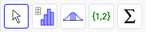 이것은 도구상자들로 구성된 다양한 스프레드시트 도구들을 포함하고 마우스로 작동시킬 수 있다.
이것은 도구상자들로 구성된 다양한 스프레드시트 도구들을 포함하고 마우스로 작동시킬 수 있다.
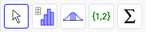 이것은 도구상자들로 구성된 다양한 스프레드시트 도구들을 포함하고 마우스로 작동시킬 수 있다.
이것은 도구상자들로 구성된 다양한 스프레드시트 도구들을 포함하고 마우스로 작동시킬 수 있다. 데이터 분석을 위해 선택한 스프레드시트 도구
 일변량 분석 (One Variable Analysis)
데이터를 포함하는 열 A의 모든 셀을 선택한 다음 일변량 분석(One variable Analysis)도구를 활성화한다:
일변량 분석 (One Variable Analysis)
데이터를 포함하는 열 A의 모든 셀을 선택한 다음 일변량 분석(One variable Analysis)도구를 활성화한다:
 그래프: 목록에서 선택한(예를 들어, 히스토그램, 상자그림) 한개 또는 두개의 다른 그래프를 표시할 수 있다.
그래프: 목록에서 선택한(예를 들어, 히스토그램, 상자그림) 한개 또는 두개의 다른 그래프를 표시할 수 있다.
 통계: 데이터의 통계적 분석이 표에 보여진다.
통계: 데이터의 통계적 분석이 표에 보여진다.
 데이터: 분석되어진 데이터가 표에 보여진다.
데이터: 분석되어진 데이터가 표에 보여진다.
- 기본적으로 그래프 판 하나가 보여진다. 대화상자의 스타일바를 사용하여 또다른 판이 보여지게 할 수 있다.
 설정: 선택된 그래프의 설정을 수정할 수 있다.
설정: 선택된 그래프의 설정을 수정할 수 있다.
 내보내기: 그래프를 기하창에 복사 또는 그림파일로 내보내기 할 수 있다.
내보내기: 그래프를 기하창에 복사 또는 그림파일로 내보내기 할 수 있다.
스스로 해보기
데이터 분석을 위해 선택한 스프레드시트 도구
 이변량 회귀 분석 (Two Variable Regression Analysis)
스프레드시트에서 짝지어진 수들을 포함하는 두 열을 선택한다. 그런다음 이변량 회귀분석(Two Variable Regression Analysis) 도구를 활성화 한다.
나타나는 대화상자에서 다음과 같은 정보를 표시 할 수 있다:
이변량 회귀 분석 (Two Variable Regression Analysis)
스프레드시트에서 짝지어진 수들을 포함하는 두 열을 선택한다. 그런다음 이변량 회귀분석(Two Variable Regression Analysis) 도구를 활성화 한다.
나타나는 대화상자에서 다음과 같은 정보를 표시 할 수 있다:
 그래프: 목록에서 선택할 수 있는 하나 또는 다른 그래프(예를 들어 히스토그램, 상자그림)가 보이게 할 수 있다. 그래프 아래에 데어터에 대한 서로 다른 회귀 모델을 선택할 수 있다. 모델이 선택되어 지면, 그것의 그래프가 그려지고 식이 보여진다.
그래프: 목록에서 선택할 수 있는 하나 또는 다른 그래프(예를 들어 히스토그램, 상자그림)가 보이게 할 수 있다. 그래프 아래에 데어터에 대한 서로 다른 회귀 모델을 선택할 수 있다. 모델이 선택되어 지면, 그것의 그래프가 그려지고 식이 보여진다.
 통계: 데이터의 통계적 분석이 표에 보여진다.
통계: 데이터의 통계적 분석이 표에 보여진다.
 데이터: 분석되어진 데이터가 표에 표시된다.
데이터: 분석되어진 데이터가 표에 표시된다.
- 점의 x-좌표를 결정하는 데이터 열과 y-좌표에 대해 사용되어 데이터 열을 결정할 수 있다.
- 기본적으로 그래프 판 하나가 보여진다. 대화상자의 스타일바를 사용하여 또다른 판이 보여지게 할 수 있다
 설정: 선택된 그래프의 설정을 수정할 수 있다.
설정: 선택된 그래프의 설정을 수정할 수 있다.
 내보내기: 그래프를 기하창에 복사 또는 그림파일로 내보내기 할 수 있다.
내보내기: 그래프를 기하창에 복사 또는 그림파일로 내보내기 할 수 있다.
Note: 더 많은 스프레드시트 도구들을 시도하기 위해 사용자의 구성을 재설정하는  버튼을 사용할 수 있다.
버튼을 사용할 수 있다.
 버튼을 사용할 수 있다.
버튼을 사용할 수 있다.